Cómo transferir fotos de Android a iPhone sin ordenador
¿Se pueden transferir fotos de Android a iPhone por Bluetooth?
Desgraciadamente, Apple no permite a los usuarios de iPhone enviar o recibir archivos desde dispositivos que no sean Apple a través de Bluetooth. Así que no puedes transferir fotos de Android a iPhone usando bluetooth.
Por suerte, eso no te limitará a la hora de transferir fotos de Android a iPhone, ya que a continuación se enumeran algunos métodos alucinantes que te ayudarán a enviar fotos de iPhone a Android sin Bluetooth o PC.

Si quieres saber cómo transferir fotos de Android a iPhone, los siguientes métodos te ayudarán a enviar datos a iPhone sin importar las restricciones.
Google fotos
Google Fotos también es una plataforma de almacenamiento en la nube que te permite guardar tus datos. Es importante destacar que puedes compartir los archivos de Android a iPhone a través de Google Fotos.
Después de conectarte a la red Wi-Fi, tendrás que seguir la siguiente guía para saber cómo transferir fotos de Android a iPhone sin ordenador.
Paso 1: Accede con tu cuenta de Gmail después de iniciar Google Fotos en tu dispositivo Android.
Paso 2: Selecciona la opción Configuración para seguir adelante.
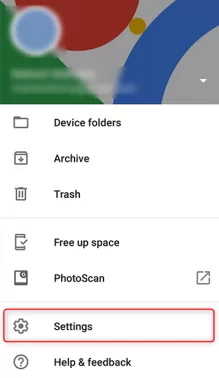
Paso 3: Activa el icono Copia de seguridad y sincronización, y las fotos se sincronizarán en tu dispositivo Android.
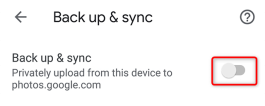
Paso 4: Ahora, tu dispositivo Android subirá las fotos de tu dispositivo móvil al almacenamiento en la nube. A continuación, inicia la aplicación Google Fotos en tu iPhone e inicia sesión con la misma cuenta de Gmail.
Paso 5: Habilita la Copia de seguridad y sincronización después de visitar la configuración. Ahora, tu iPhone empezará a cargar las fotos en tu iPhone que habías cargado en tu dispositivo Android. Ahora, puedes acceder a todas las fotos del móvil Android.
AirDroid Personal
La mejor forma de transferir fotos de iPhone a Android sin PC tiene que ser a través AirDroid Personal. Es una gran aplicación disponible en Windows, Mac, iOS, Android y web que te ayuda a gestionar tus archivos importantes en todas las plataformas y dispositivos.
Airdroid Personal te permite compartir tus archivos y documentos esenciales de forma inalámbrica. Además de eso, esta app no causa pérdida de datos, lo que la convierte en una herramienta fantástica.
Puedes utilizar Wi-Fi o una red local para transferir tus datos a diferentes dispositivos. Además, AirDroid también te permite enviar tu información personal a los familiares, amigos u otras personas que elijas, mediante la función cercano de AirDroid Personal.
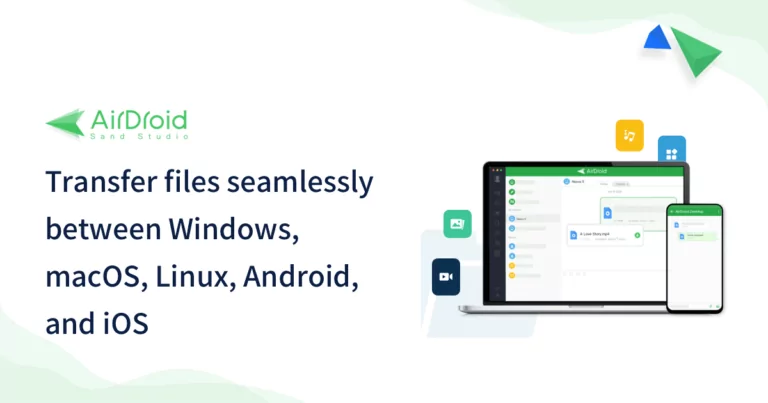
Cómo transferir fotos de Android a iPhone
Paso 1: Instala la aplicación AirDroid en tu iPhone y dispositivos Android. A continuación, inicia la aplicación en tu teléfono Android y pulsa el icono Regístrate. Introduce tus credenciales para registrarte en la aplicación AirDroid.
Paso 2: Una vez que hayas iniciado sesión en la aplicación AirDroid, tendrás que autorizar al AirDroid a acceder a tus archivos y conceder permiso a AirDroid para acceder al álbum.
Paso 3: Tendrás que hacer clic en el icono «añadir dispositivo» después de seleccionar la pestaña «mis dispositivos». A continuación, sigue las instrucciones en pantalla para continuar.
Paso 4: Como tu iPhone y tu Android ya están conectados, puedes transferir fotos de Android a iPhone.
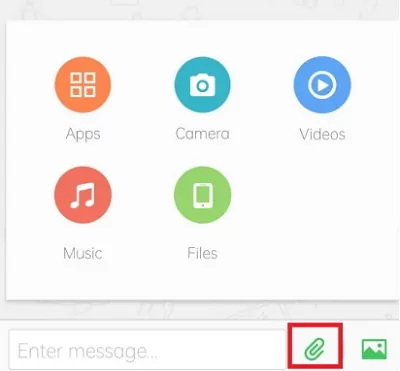
A continuación, selecciona la opción «iPhone» en el icono «Mis dispositivos», y ese proceso abrirá una conversación. Puedes pulsar una de las opciones dadas para adjuntar los archivos a través de la opción del clip o pulsar el icono Imagen para compartir tus fotos.
Guía en vídeo sobre cómo transferir fotos entre Android y iPhone:
Transfiere a iOS
Apple viene con la herramienta oficial «Transferir a iOS» que permite enviar fotos de Android a iPhone. Puedes descargar esta aplicación desde Google Play Store para hacerlo.
A continuación te explicamos cómo hacerlo.
- Navega hasta la opción "Aplicaciones y datos" en tu dispositivo iOS y selecciona el icono "Mover datos desde Android".
- Instala la aplicación Transferir a iOS en Google Play Store. Después de iniciar la aplicación Transferir a iOS, deberás tocar el ícono "Continuar" en tus dispositivos Android e iOS.
- Tu dispositivo Android te pedirá que ingrese el código de 12 dígitos desde tu dispositivo iOS. Después de ingresar el código de 12 dígitos, podrás transferir fotos de Android a iPhone.
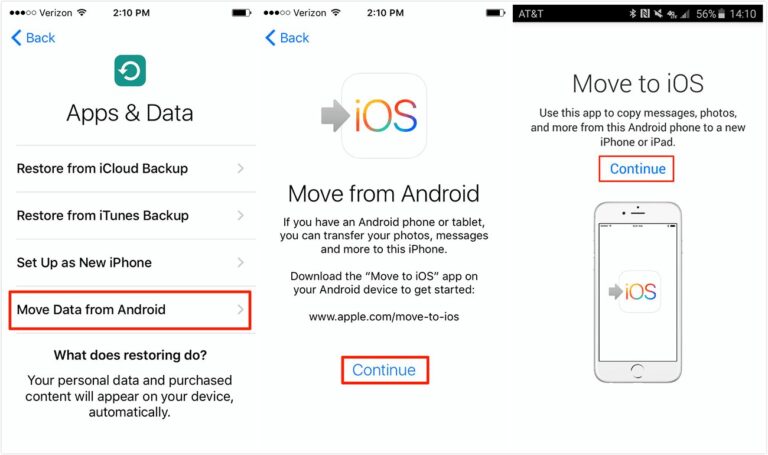
Send Anywhere
Si te preocupa la velocidad a la que se transfieren tus datos de Android a iPhone, optar por Send Anywhere podría ayudar a tu situación. Es una aplicación fascinante que te permite compartir datos entre Android e iOS.
A continuación te explicamos cómo transferir fotos de Android a iPhone.
Paso 1: Descarga Send Anywhere en tus dispositivos iOS y Android.
Paso 2: Navega hasta la aplicación «Fotos» de tu dispositivo Android para seleccionar las fotos que deseas transferir.
Ahora, Send Anywhere muestra el enlace para compartir, un código QR o un código de 6 dígitos en tu dispositivo Android.
Paso 3: Selecciona el icono «Recibir» en tu dispositivo iPhone y escanea el código QR para empezar a recibir fotos de Android.
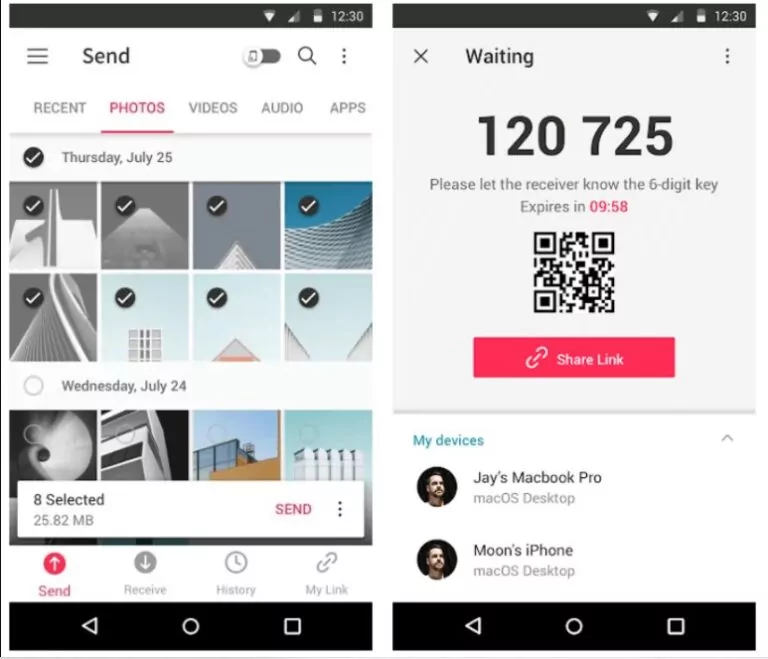
SHAREit
SHAREit es una de las formas más rápidas de transferir fotos de Android a iPhone. Desde transferir fotos, vídeos y documentos hasta compartir archivos de música de audio, SHAREit te ayuda a compartir datos con el mínimo esfuerzo.
Aquí tienes una guía paso a paso para transferir fotos de Android a iOS.
- Instala SHAREit para iPhone y Android y ejecútalo en dispositivos iOS y Android.
- Toca "Enviar" en tu dispositivo Android para seleccionar las fotos que deseas enviar al dispositivo iOS.
- Cuando la pantalla se vuelva azul en tu dispositivo Android, selecciona "Conectarse a iOS/WP". A continuación, aparecerán en tu pantalla una contraseña y un nombre de punto de acceso móvil.
- Deberás activar la opción Hotspot en tu iPhone e iniciar SHAREit. Toca la opción "Recibir" para comenzar a enviar fotos desde Android a iPhone.
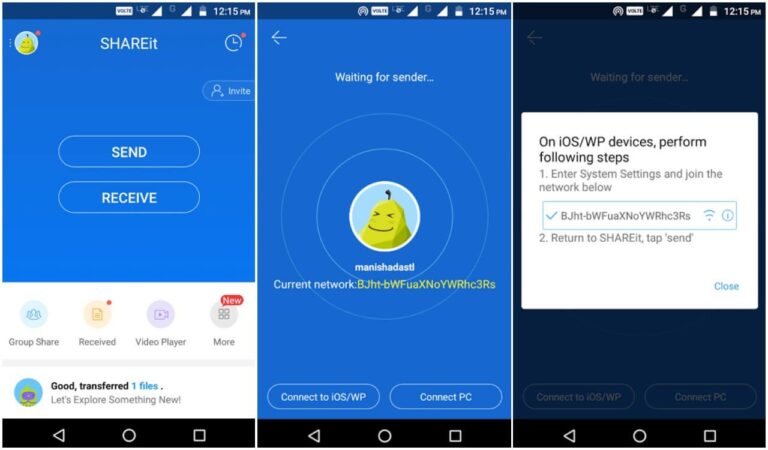
Dropbox
Si no te gusta utilizar un PC para transferir fotos de Android a iPhone de forma inalámbrica, Dropbox podría ayudarte a cumplir tu propósito. Dropbox es una excelente plataforma de almacenamiento de archivos que te permite almacenar o compartir tus archivos importantes entre dispositivos.
A continuación te explicamos cómo transferir fotos de Android a iPhone.
Paso 1: Inicia la aplicación de Dropbox en tu dispositivo Android y selecciona el icono «Ajustes» para modificar los ajustes de uso compartido de archivos y copia de seguridad.
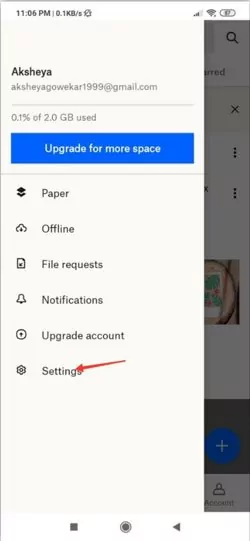
Paso 2: Después de iniciar los ajustes, tendrás que permitir las «cargas de cámara» tras seleccionar la opción «sincronizar contactos». Este proceso hará que tus fotos se sincronicen con Dropbox automáticamente.
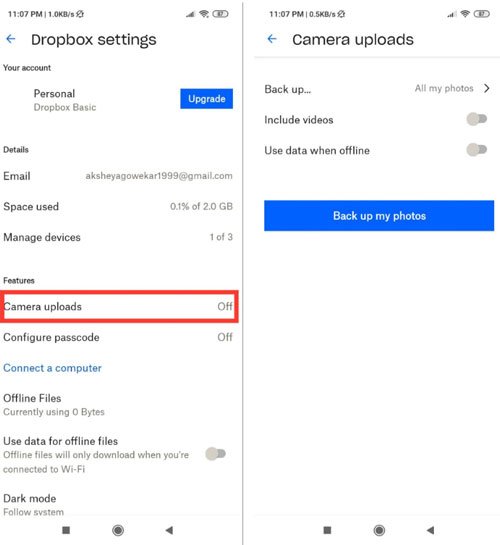
Paso 3: Pulsa el icono «+» para seleccionar los archivos que deseas transferir a tu iPhone.
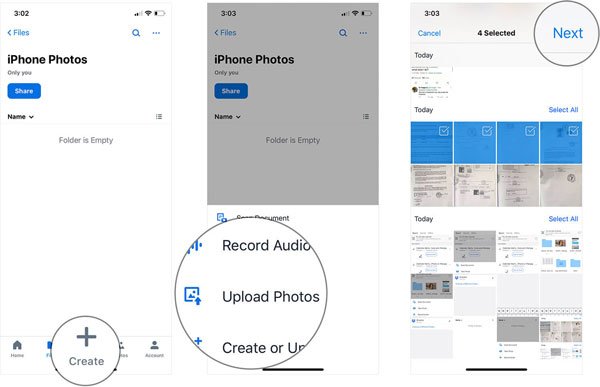
Paso 4: Instala Dropbox en tu dispositivo iPhone e inicia sesión con tu misma cuenta. Ahora puedes descargar los archivos en el dispositivo iPhone que has cargado antes en el dispositivo Android.
Otra forma de transferir fotos de Android a iPhone es por Email. Es el método «de vuelta a lo básico» que te permite enviar o recibir archivos a través de Email.
A continuación te explicamos cómo pasar fotos de Android a iPhone.
- Inicia la aplicación de correo electrónico en tu dispositivo Android y selecciona "mensaje nuevo". Ahora puedes enviar el mensaje a tu dirección de correo electrónico, ya que se enviará un correo electrónico a sí mismo.
- Agrega las fotos que deseas enviar a tu iPhone tocando el clip. Una vez que seleccione los archivos, se adjuntarán a tu ID de correo electrónico.
- Toca el ícono "Enviar" y luego inicia la aplicación de correo electrónico en tu dispositivo iPhone. Ahora podrás encontrar los archivos que adjuntó al correo electrónico en Android. Puedes descargar los archivos desde allí.
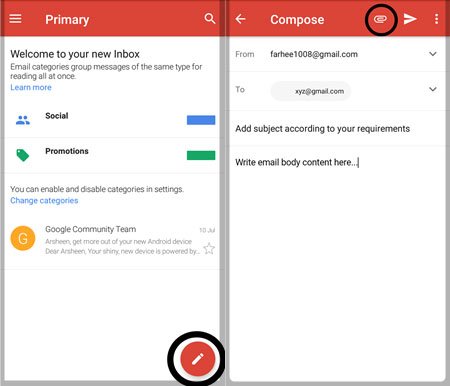
Transferir fotos de Android a iPhone con el ordenador
Compartir las fotos de Android al iPhone con un ordenador también es posible gracias a AirDroid Personal. Con esta fascinante aplicación, puedes duplicar tu dispositivo Android en un PC y enviar los datos a tu iPhone.
He aquí cómo hacerlo.
Paso 1: Descarga AirDroid Personal en tu PC e instálalo después. A continuación, instala AirDroid Personal en tu dispositivo Android. Inicia sesión con tu misma cuenta AirDroid en ambos dispositivos.
Paso 2: Selecciona la pestaña «Transferencia de archivos» en tu PC.
Paso 3: Elige tu dispositivo de destino y selecciona las fotos deseadas, luego haz clic en enviar. Ahora, puedes transferir fotos de Android a iPhone con un PC.
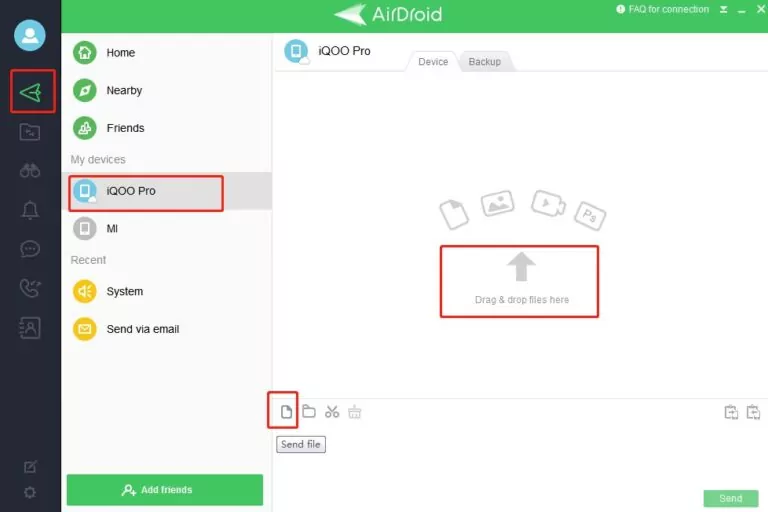
Conclusión
A pesar de que los dispositivos iPhone y Android tienen sistemas operativos que no facilitan que estos dos dispositivos compartan archivos, puedes explorar varios métodos para transferir los archivos en este artículo.
Encontrarás varios métodos fiables para transferir fotos de Android a iPhone; todos los métodos son dignos de tu atención.
Sin embargo, después de valorar cada método, es seguro decir que AirDroid tiene la mejor interfaz y proporciona una forma rápida de compartir tus archivos entre dispositivos y plataformas.










Deja una respuesta.